
Obsah:
- Zásoby
- Krok 1: Nastavte Breadboard hore
- Krok 2: Odovzdanie kódu (1)
- Krok 3: Úprava kódu
- Krok 4: Odovzdanie kódu 2
- Krok 5: Výroba prípadov- Prípravy
- Krok 6: Výroba puzdier- balenie papiera
- Krok 7: Výroba prípadov- formovanie škatule
- Krok 8: Nastavte zariadenie
- Krok 9: Usporiadanie drôtov
- Krok 10: Dekorácie
- Autor John Day [email protected].
- Public 2024-01-30 11:58.
- Naposledy zmenené 2025-01-23 15:05.


Trieda a meno: 9A Vivian Ting
Úvod:
Výstražná kontrolka nabíjania je kombináciou dvoch rôznych zariadení, ktoré spájajú výstražné zariadenie s nabíjaním a nočné svetlo. Pretože mnohým ľuďom, ktorých som v mojom okolí poznal, vadí problém so zabudnutím nabíjania prenosných počítačov alebo iných elektronických zariadení, vytvorenie zariadenia malo používateľovi pripomenúť, aby každý večer nabíjal svoje elektronické zariadenia, aby mal plne nabité zariadenie. na druhý deň. Po nabití zariadenia je možné zapnúť žiarovku v hornej časti zariadenia, aby sa znížil stres, relaxoval a zlepšila kvalita spánku.
Kredit:
Vývoj koncepcie projektu bol zozbieraný z môjho predchádzajúceho projektu na ProjectPlus, ktorý bol o vytvorení Arduino Brightness Warner (Hľadajte: Arduino 光線 警示 燈, majte na pamäti, že webová stránka je napísaná v čínštine) na ochranu jedného vízia. Myšlienka projektu bola premyslená z webovej stránky: https://www.tngs.tn.edu.tw/download/arduino/blinki…, ktorá bola zdrojom informácií o procese fungovania tlačidla a zapnutej diódy LED. Arduino.
Čo je zmenené?
V tomto projekte som upravil svoj predchádzajúci projekt, výstrahu jasu, pridaním ďalšej diódy LED a tlačidla na vytvorenie žiarovky na zariadení z online zdroja (zdroj je uvedený v časti Kredit). Súčasne som zmenil funkciu, úlohu a účel zariadenia.
Kód projektu:
Zásoby
- Arduino Leonardo x1
- Breadboard x1
- Dlhý drôt x16
- Krátky drôt x6
- Fotorezistencia (5 ~ 10 k/ohm, 5 mm) x1
- LED svetlo (farby sú voliteľné, vybral som červenú a žltú) x2
- Stlačte tlačidlo x1
- Rezistor (82/ohm, ¼ watt) x2
- Presný odpor (10 k/ohm, ¼ watt) x2
- Napájací kábel USB x1
-
Kartóny x6
- 20 cm x 15 cm x 2 cm
- 20 cm*7 cm x 1
- 20 cm*6 cm x 1
- 15 cm*7 cm x2
- 5 cm*3 cm x 1
- Bavlna x vhodné množstvo
- Nabíjačka x1 (Akákoľvek nabíjačka s káblami, použil som nabíjačku pre MacBook Air)
- Páska
- Čierna páska
- Sizzor x1
- Úžitkový nôž x1
- Napájacia banka x1
- Lepiaca pištoľ x1
Krok 1: Nastavte Breadboard hore
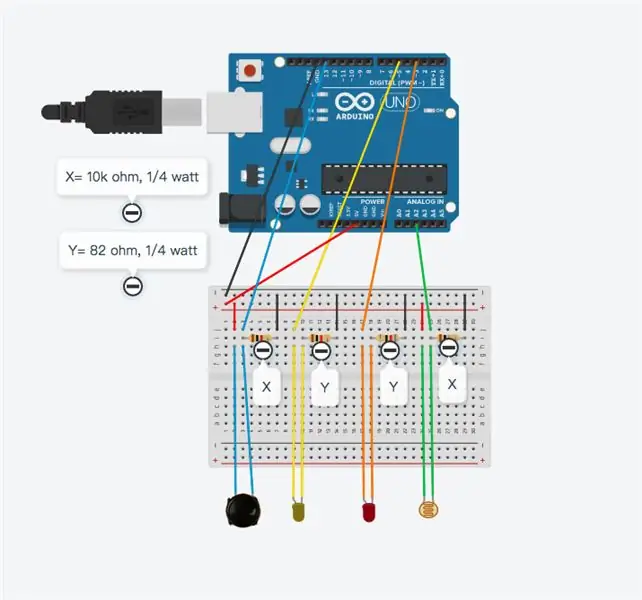
Podľa poskytnutého obrázku nastavte dosku na pečenie.
V prvom rade pripojte 5V k kladnej časti riadkov na doske. Súčasne pripojte GND k zápornej časti riadkov na doske s chlebom.
Tlačidlo: Pripojte jeden koniec tlačidla na kladnú časť dosky a druhý pomocou presného odporu (10 kOhm) a vodiča pripojeného na pin13. Potom pripojte ďalší koniec presného odporu k zápornej časti nepájivého poľa.
Výstražná LED dióda nabíjania: Pripojte kladný koniec (dlhší) LED k Pin5 a záporný koniec (kratší) k odporu (82 ohmov). Potom pripojte druhý koniec odporu k zápornej časti nepájivej dosky.
LED žiarovky: Pripojte kladný koniec (dlhší) LED k Pin3 a záporný koniec (kratší) k odporu (82 ohmov). Potom pripojte druhý koniec odporu k zápornej časti nepájivej dosky.
Fotorezistencia: Pripojte jeden koniec fotorezistencie k kladnej časti dosky a druhý pomocou presného odporu (10 kOhm) a vodiča pripojeného k analógovému kolíku 2. Potom pripojte ďalší koniec odporu k zápornej časti nepájivého poľa.
Krok 2: Odovzdanie kódu (1)
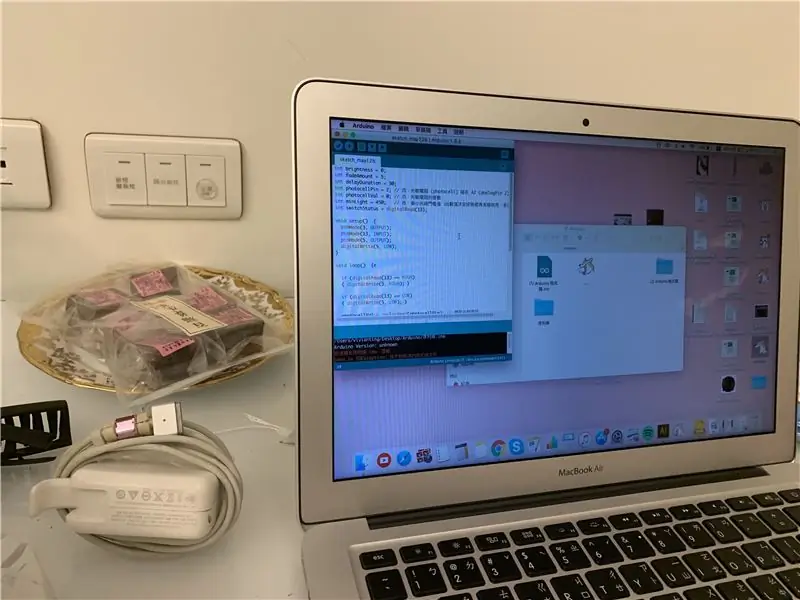
Nahrajte nižšie uvedený kód do Arduino Leonardo. Po nahraní kódu otvorte sériový monitor a priložte ruku úplne na fotorezistenciu alebo vypnite osvetlenie miestnosti a upravte svetelný okraj, ak je fotorezistencia.
create.arduino.cc/editor/Vivian_Ting/dc56d…
Krok 3: Úprava kódu
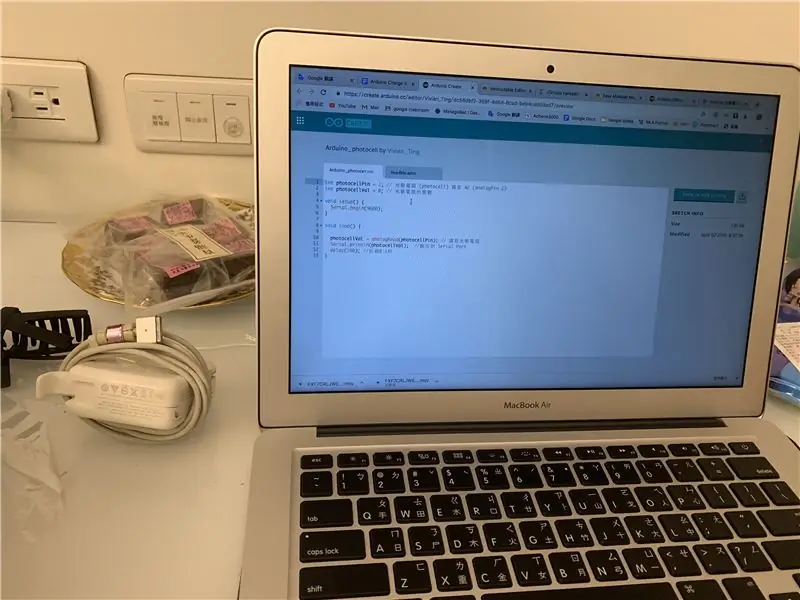
Hneď ako číslo získate, poznačte si ho a nahraďte pôvodné číslo v sekcii fotobunky kódu nižšie uvedeným číslom.
create.arduino.cc/editor/Vivian_Ting/e97d…
Krok 4: Odovzdanie kódu 2
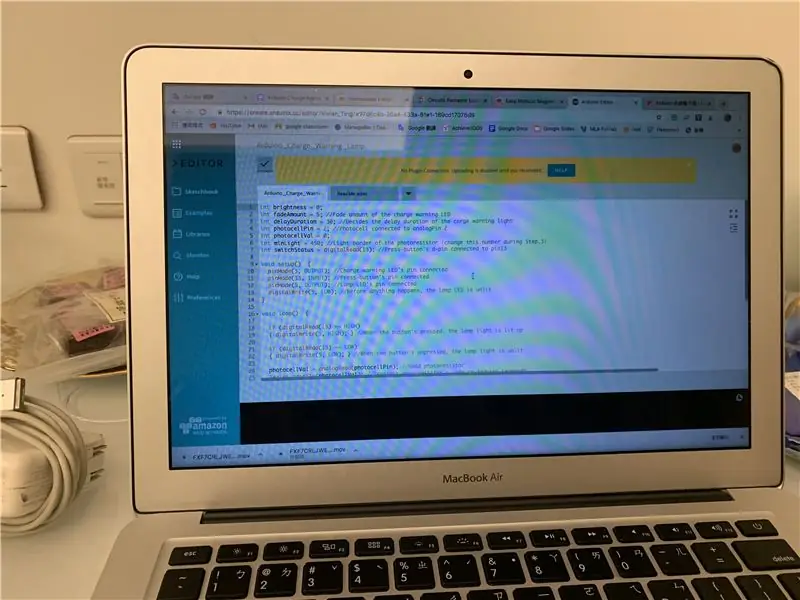
Nahrajte konečný kód do Arduino Leonardo. Vyskúšajte, či nemá problémy.
Krok 5: Výroba prípadov- Prípravy
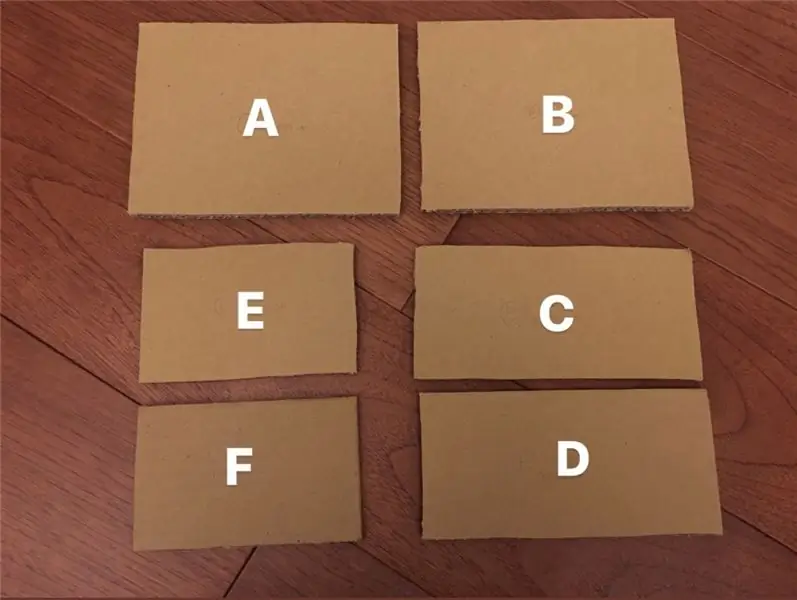
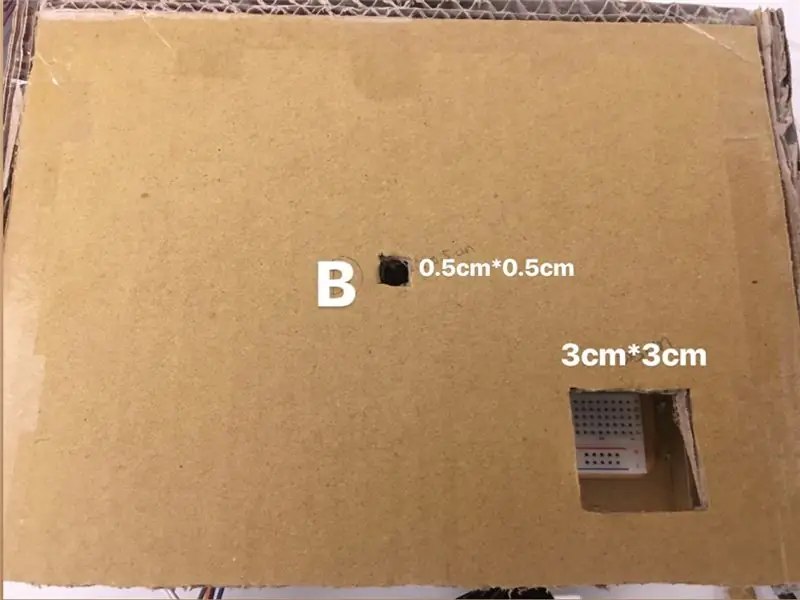
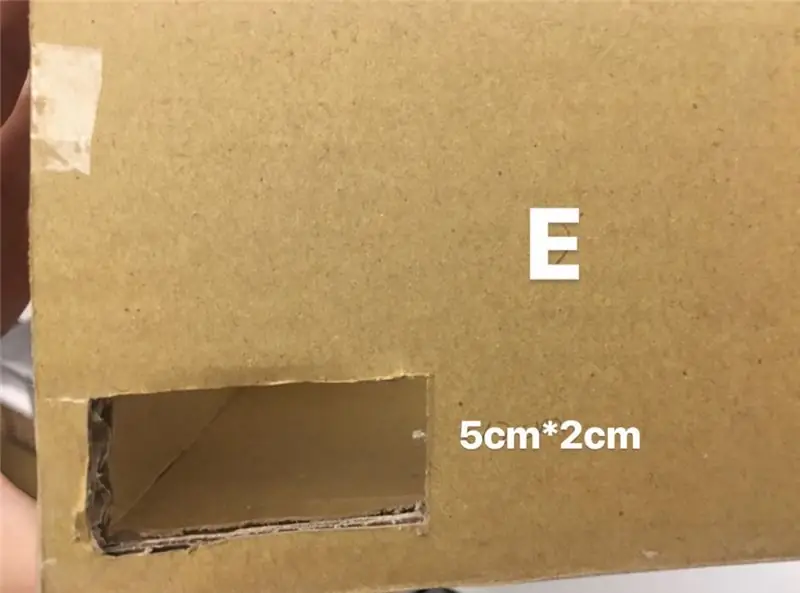
Na tento proces bude potrebných šesť kartónov.
A: 20 cm*15 cm (dole)
B: 20 cm*15 cm (hore)
C: 20 cm*6 cm (vpredu)
D: 20 cm*7 cm (vzadu)
E: 15 cm*7 cm (vľavo)
F: 15 cm*7 cm (vpravo)
V pravom rohu dosky B vyrežte otvor 3 cm*3 cm, akonáhle je hotový, v strede dosky B vyrežte otvor 1,5 cm*1,5 cm. Potom v ľavom rohu dosky E vyrežte otvor 4 cm*2 cm.
Krok 6: Výroba puzdier- balenie papiera
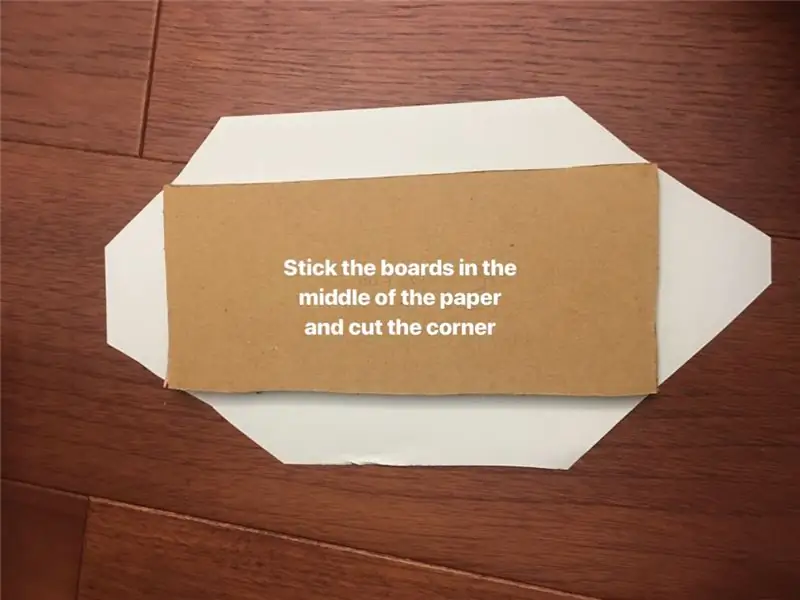
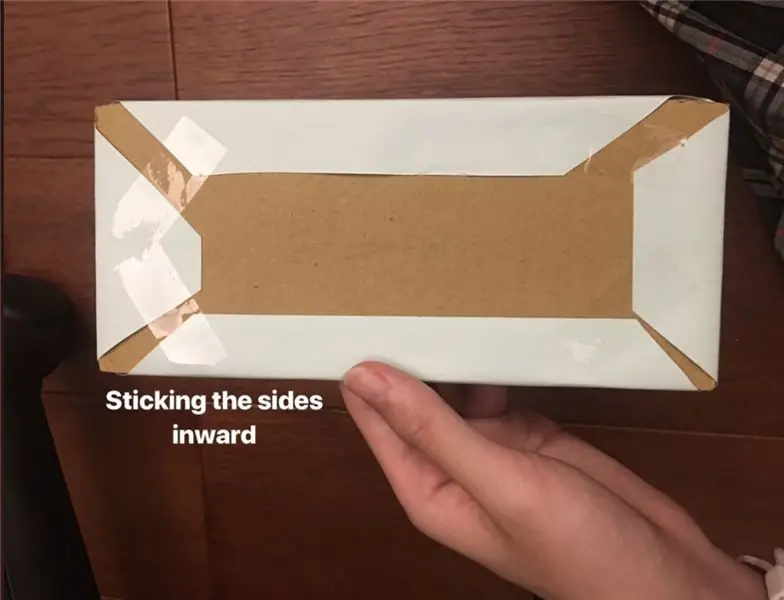
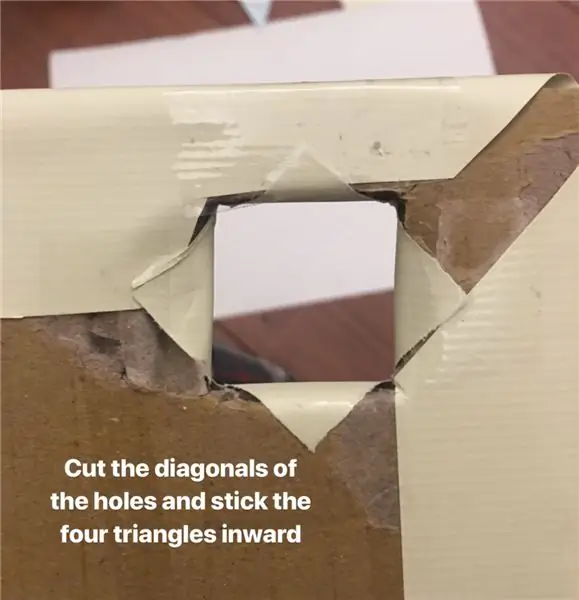
Na zabalenie dosiek vystrihnite niekoľko kusov baliacich papierov, ktoré sú asi o 2 až 3 cm širšie a dlhšie ako zodpovedajúca lepenka. Akonáhle skončíte s prípravou všetkých papierov, prilepte dosky do stredu papiera. Odrežte všetky rohy každého papiera s doskami (príklad si pozrite na obrázku). Pri dierach na doske B pomocou noža vyrežte uhlopriečky otvorov a potom prilepte štyri trojuholníky páskami dovnútra. Prilepte každú stranu papiera k doske pomocou pások (príklad si pozrite na obrázku). Súčasne zabaľte kartón 5 cm*3 cm do baliaceho papiera a napíšte naň výstražné správy so značkami na neskoršie použitie. Po dokončení prejdite na ďalší krok.
Krok 7: Výroba prípadov- formovanie škatule

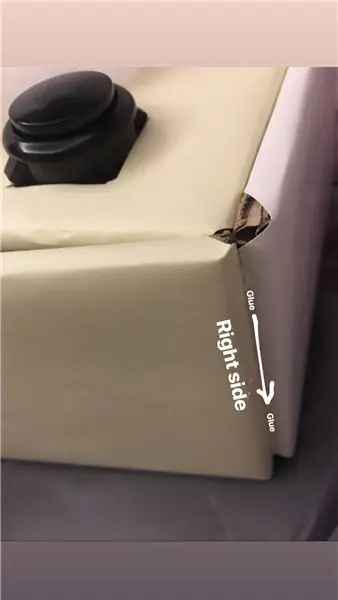
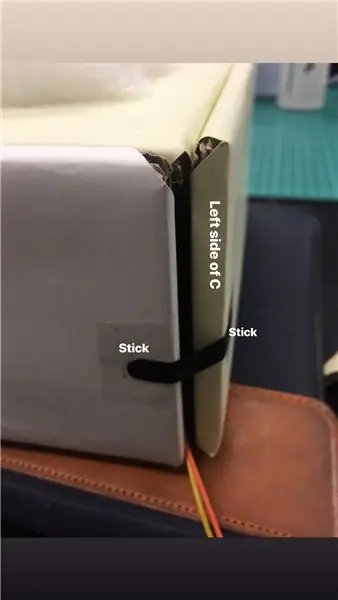
Pomocou lepiacej pištole prilepte všetky strany k sebe, okrem tej prednej (doska C), a vytvorte tak škatuľu. Prilepte iba pravú stranu dosky C, aby ste vytvorili dvere pre puzdro. Potom pomocou pások zatvorte dvere. Ak sa v budúcnosti vyskytne problém s doskou, odlepte pásku a skontrolujte.
Krok 8: Nastavte zariadenie
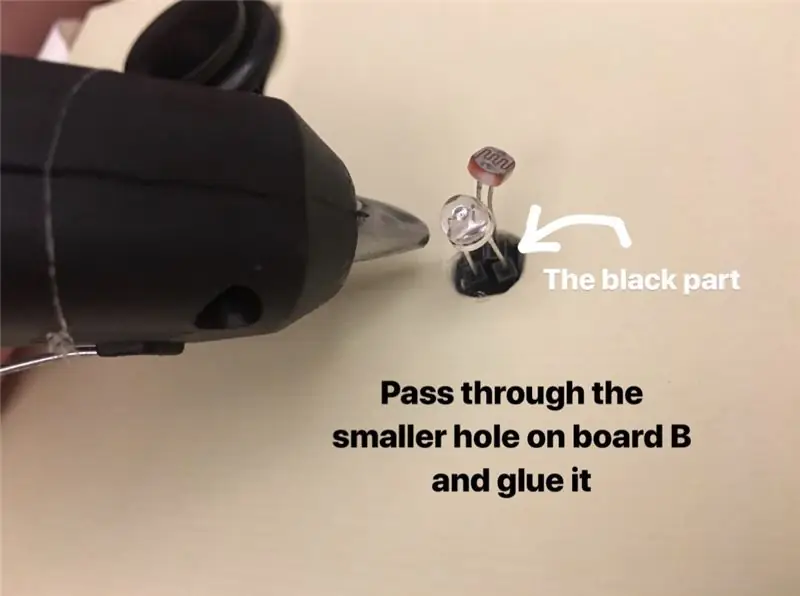
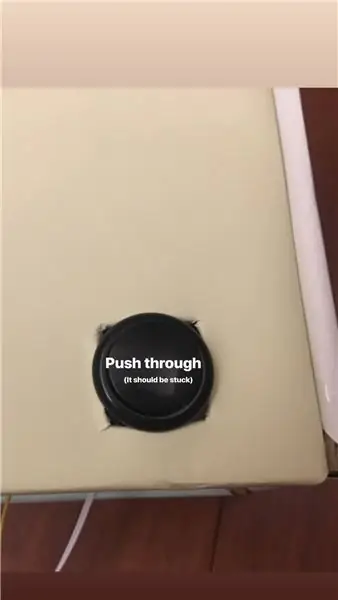
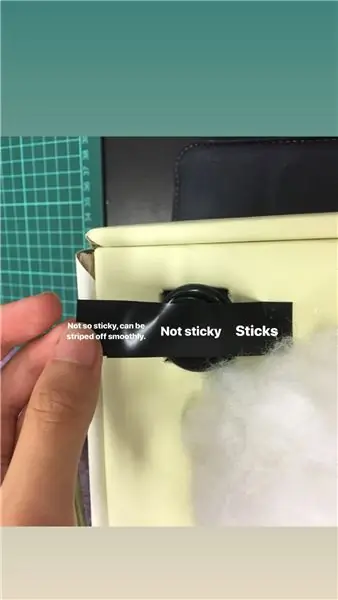
Vložte dosku na pečenie do puzdra. LED diódu žiarovky a fotorezistenciu prevlečte dohromady cez malý otvor v strede dosky B. Po dokončení pomocou lepiacej pištole zafixujte čiernu časť drôtu pomocou diódy LED a fotoodpor prejde otvorom. Pred pokračovaním kroku nechajte lepidlo vychladnúť. Pretlačte tlačidlo cez otvor v pravom rohu dosky B, aby zapadlo do otvoru. Vystrihnite dva pásy z pások, jeden bude mať asi 7 cm a druhý bude mať asi 4 cm. Prilepte kratšiu pásku do stredu dlhšej pásky, aby ste vytvorili jeden pásik pásky s dvoma lepivými koncami. Jeden koniec pevne prilepte na stranu tlačidlového tlačidla, pričom druhý koniec nie je tak priľnavý cez druhú stranu tlačidla (ako referenciu skontrolujte obrázok). Páska tvorí prepínač tlačidla (ukážka videa :
Krok 9: Usporiadanie drôtov
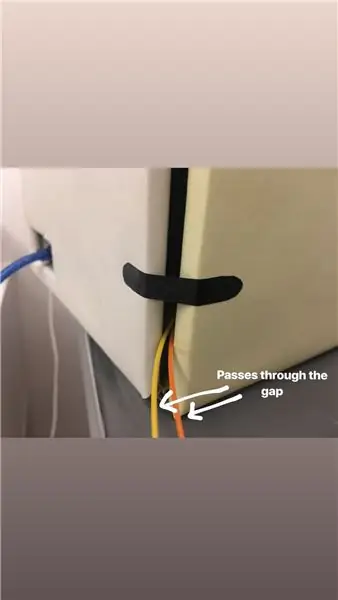
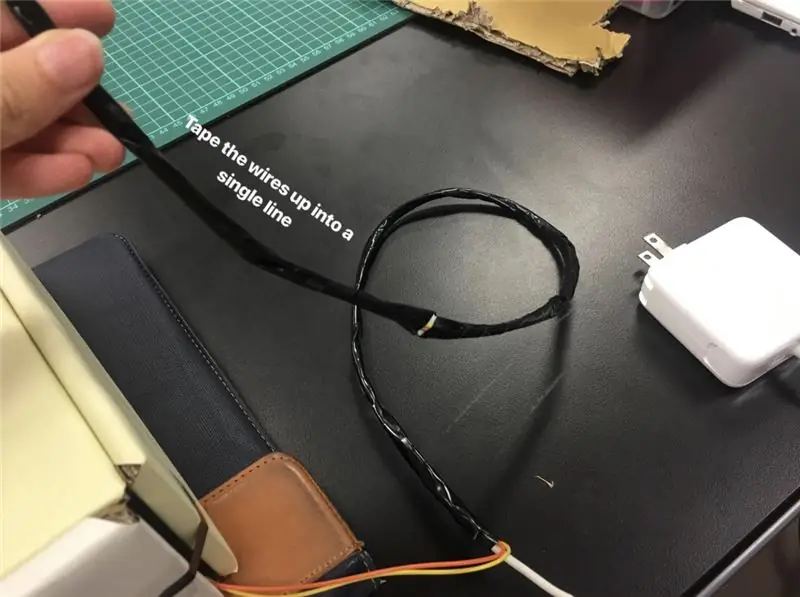
Nechajte kontrolku LED vyjsť z puzdra medzerou vo dverách skrinky a roztiahnite drôt LED štyrmi dlhými vodičmi. Pomocou čiernej pásky prilepte čiernu časť drôtu diódy LED na kábel nabíjačky. Nalepte lepenku s výstražnými textami na čiernu časť drôtu diódy LED. Usporiadajte vodiče alebo diódu LED a nabíjačku tak, že ich spojíte čiernymi páskami a vytvoríte jeden riadok.
Krok 10: Dekorácie

Ak je nočné svetlo LED, obklopte všetky povrchy bavlnou a pripevnite ich na škatuľu lepiacou pištoľou. Účelom kroku je zhoršiť oslnenie LED svetlom, aby sa dosiahol najlepší jas pre nočné svetlo a zároveň sa zdobilo zariadenie. Keď skončíte, skontrolujte, či zariadenie nemá problémy, a to testovaním schopností. Ak je prostredie tmavé, kontrolka LED by sa mala rozsvietiť. Keď je tlačidlo stlačené, kontrolka LED nočného svetla by mala svietiť, kým kontrolka nesvietila. Ak nie sú žiadne problémy s funkciami, vaše zariadenie je dokončené!
Odporúča:
LED nočné svetlo Arduino: 10 krokov

LED nočné svetlo Arduino: O mojom projekte: Toto je moje nočné svetlo LED Arduino. Toto je môj projekt, vyrobil som nočné svetlo pomocou Arduina a pridávam papier, aby vyzeral pekne. Nasledujem odkaz na výrobu LED: https://www.instructables.com/id/How-to-Blink-LED- Použitie-Arduino
Svetlo animovanej nálady a nočné svetlo: 6 krokov (s obrázkami)

Svetlo animovanej nálady a nočné svetlo: S fascináciou, ktorá hraničí s posadnutosťou svetlom, som sa rozhodol vytvoriť výber malých modulárnych plošných spojov, ktoré by bolo možné použiť na vytváranie svetelných displejov RGB akejkoľvek veľkosti. Po vyrobení modulárnej dosky plošných spojov som prišiel na myšlienku usporiadať ich do
Bolt - Nočné hodiny pre bezdrôtové nabíjanie DIY (6 krokov): 6 krokov (s obrázkami)

Bolt - Nočné hodiny bezdrôtového nabíjania DIY (6 krokov): Indukčné nabíjanie (tiež známe ako bezdrôtové nabíjanie alebo bezdrôtové nabíjanie) je typ bezdrôtového prenosu energie. Na prenos elektriny do prenosných zariadení používa elektromagnetickú indukciu. Najbežnejšou aplikáciou je bezdrôtové nabíjanie Qi
Výstražné svetlo Arduino: 3 kroky
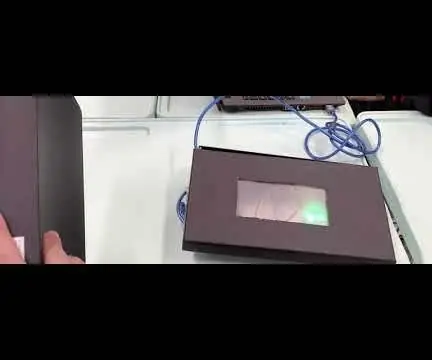
Výstražné svetlo Arduino: Dnes vyrobíme výstražné svetlo, ktoré môže zabrániť tomu, aby vás iní počas chôdze drvili
Mini dvojfarebné výstražné svetlo s rotačným majákom: 6 krokov

Mini dvojfarebné výstražné svetlo s rotačným majákom: V tomto návode vytvoríme svetlo s malým majákom. Viete, jedno z tých starodávnych točivých svetiel, ktoré používali na stavebné stroje predtým, ako sa LED diódy zväčšili? Áno. Jeden z tých. Tento bude relatívne jednoduchý a malý
